WordPress에서 사이드바를 편집하는 방법
게시 됨: 2020-02-25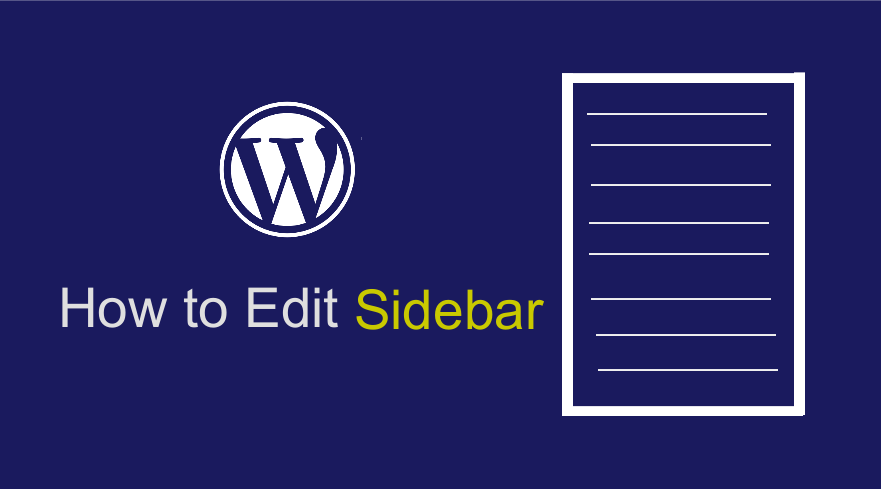 WordPress에서 사이드바를 편집하는 방법에는 여러 가지가 있습니다. 위젯 옵션, 테마 옵션, 사용자 지정 도구를 사용하고 코드를 직접 편집할 수 있습니다. WordPress에서 사이드바를 편집하는 이러한 각 방법은 WordPress 사이트의 활성 테마에 따라 다릅니다. 대부분의 WordPress 테마에는 사이드바를 편집하는 테마 옵션이 있거나 사이드바를 편집하는 사용자 지정 옵션이 있습니다.
WordPress에서 사이드바를 편집하는 방법에는 여러 가지가 있습니다. 위젯 옵션, 테마 옵션, 사용자 지정 도구를 사용하고 코드를 직접 편집할 수 있습니다. WordPress에서 사이드바를 편집하는 이러한 각 방법은 WordPress 사이트의 활성 테마에 따라 다릅니다. 대부분의 WordPress 테마에는 사이드바를 편집하는 테마 옵션이 있거나 사이드바를 편집하는 사용자 지정 옵션이 있습니다.
이 튜토리얼에서는 WordPress에서 사이드바를 편집하는 데 사용할 수 있는 이러한 각 방법의 장단점을 강조하고 싶습니다. WordPress 블로그 또는 사이트에서 사이드바를 편집하는 가장 좋은 방법을 찾고 있다면 이 게시물이 시작하기에 가장 좋은 곳이 될 것입니다.
사이드바란 무엇입니까?
사이드바는 사용자에 따라 다른 정의를 가질 수 있으므로 이 질문에 답하는 것으로 시작하는 것이 도움이 됩니다.
기본적으로 WordPress 컨텍스트의 사이드바는 기본 콘텐츠와 다른 추가 콘텐츠를 위해 예약된 웹사이트의 영역입니다. 설계상 대부분의 WordPress 사이드바는 왼쪽 또는 오른쪽에 있습니다. WordPress에서는 콘텐츠 영역 아래에 사이드바를 가질 수도 있습니다.
일반적인 사이드바 레이아웃
사이드바의 레이아웃은 테마마다 다를 수 있지만 모든 테마에서 널리 사용되는 표준 레이아웃은 다음과 같습니다.
- 왼쪽 사이드바 레이아웃
- 오른쪽 사이드바 레이아웃
- 왼쪽 및 오른쪽 사이드바 레이아웃 모두
워드프레스 사이드바의 또 다른 중요한 점은 드래그 앤 드롭 블록이기 때문에 사용하기 쉬운 위젯을 사용하여 사이드바에 콘텐츠를 추가할 수 있다는 것입니다.
WordPress에서 사이드바를 만드는 방법은 무엇입니까?
WordPress의 사이드바는 WordPress 테마 또는 플러그인으로 생성됩니다. 워드프레스에서 사이드바를 추가하는 코드는 functions.php 파일에 추가되어 사이드바 등록 기능과 워드프레스 사이드바를 등록하기 위한 몇 가지 인수로 구성되어 있습니다.
WordPress에서 사이드바를 만드는 방법에 대해 자세히 알아보려면 WordPress에 사이드바를 추가하는 방법과 WordPress에 사이드바를 등록하는 방법 및 WordPress에서 사이드바를 제거하는 방법에 대한 포괄적인 가이드를 작성했습니다.
다음은 functions.php 파일에 추가하여 WordPress 사이트에 사용자 정의 사이드바를 추가할 수 있는 가장 간단한 코드입니다.
함수 my_custom_sidebar() {
레지스터_사이드바(
배열(
'이름' => __( '사용자 정의', '테마 도메인' ),
'id' => '맞춤 사이드바',
'설명' => __( '맞춤 사이드바', '내 테마 도메인' ),
'before_widget' => '<div class="widget-content">',
'after_widget' => "</div>",
'before_title' => '<h3 class="widget-title">',
'after_title' => '</h3>',
)
);
}
add_action( 'widgets_init', 'my_custom_sidebar' );다음은 위의 단계에서 추가한 사용자 지정 사이드바를 표시하는 데 사용할 수 있는 코드입니다.
<?php if ( is_active_sidebar( 'custom-side-bar' ) ) : ?>
<?php dynamic_sidebar( '맞춤 사이드바' ); ?>
<?php endif; ?>WordPress 사이드바를 표시하려는 페이지 템플릿 또는 머리글이나 바닥글과 같은 다른 테마 파일에서 사용할 수 있습니다. WordPress 사이드바에 대한 기본 정보를 강조 표시했으므로 WordPress에서 사이드바를 편집하는 방법을 살펴보겠습니다.
#1) 위젯을 사용하여 WordPress에서 사이드바 편집
WordPress 테마의 위젯 옵션을 사용하면 끌어서 놓기를 사용하여 WordPress 사이드바에 새로운 기능을 추가할 수 있습니다. 드래그 앤 드롭 방식으로 추가할 수 있는 이러한 작은 블록을 WordPress 위젯이라고 합니다.
WordPress 사이드바의 기능을 향상시키는 데 사용할 수 있는 수천 개의 위젯이 있습니다. 이러한 위젯은 테마와 함께 제공되거나 WordPress 플러그인으로 추가할 수 있습니다. 특정 요구 사항을 달성하기 위해 고유한 사용자 지정 위젯을 만들 수도 있습니다.
웹 또는 WordPress 저장소에서 WordPress 사이드바에 특정 기능을 추가할 수 있는 무료 또는 프리미엄 위젯 플러그인을 검색할 수도 있습니다. 이러한 플러그인의 대부분은 플러그인을 활성화할 때 위젯 섹션에서 자동으로 사용할 수 있는 위젯을 생성합니다.
WordPress 사이드바에 추가할 수 있는 몇 가지 유형의 위젯 플러그인이 있습니다. 다음은 WordPress 사이드바에 추가할 수 있는 가장 일반적인 위젯 WordPress 플러그인 목록입니다.

- 소셜 미디어 위젯 플러그인
- 로그인 및 등록 위젯 플러그인
- 인기 게시물 및 최근 게시물 위젯 플러그인
- 단축 코드 위젯 플러그인
- 미디어 갤러리 및 비디오 위젯 플러그인
- 작성자 위젯 플러그인
- 검색 위젯 플러그인
- 전자상거래 위젯 플러그인
- 광고 관리 위젯 플러그인
- 사용자 정의 코드 위젯 플러그인
WordPress와 함께 제공되는 기본 위젯도 있으며 WordPress 사이드바에 일반적인 기능을 추가하려는 경우 중요한 역할을 합니다.
예 소셜 아이콘을 추가하여 WordPress 사이드바 편집
WordPress 사이드바에 소셜 아이콘을 추가하려는 경우 소셜 미디어 아이콘을 추가하는 가장 간단한 방법은 위젯 옵션을 사용하는 것입니다. 취해야 할 단계는 다음과 같습니다.
- 좋은 소셜 미디어 아이콘 위젯 플러그인 찾기
- 소셜 미디어 아이콘 플러그인 설치 및 활성화
- 모양 메뉴 > 위젯 섹션으로 이동하고 특정 소셜 미디어 플러그인 위젯을 사이드바로 드래그하여 표시합니다.
- 소셜 미디어 링크 추가와 같은 설정을 구성하고 설정을 저장합니다.
최고의 사이드바 소셜 미디어 위젯 플러그인 중 하나를 추가하여 실용적인 예를 살펴보겠습니다.
최고의 소셜 미디어 위젯 플러그인 검색
소셜 미디어 아이콘을 추가하기 위해 WordPress 사이드바를 편집하는 첫 번째 단계는 최고의 소셜 미디어 아이콘 플러그인을 얻는 것입니다.
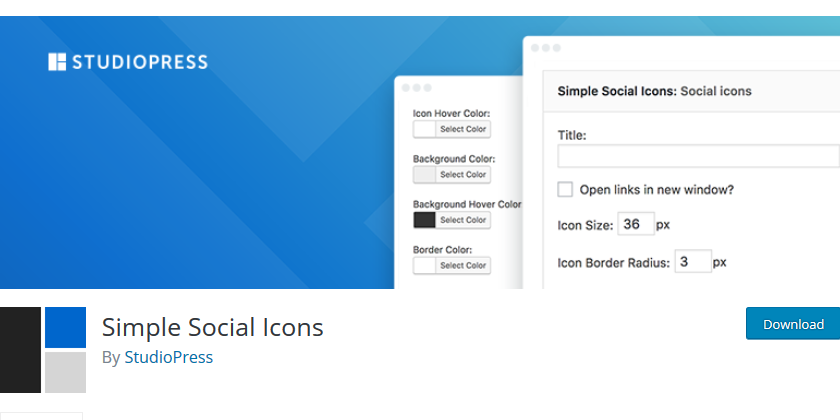
저는 무료인 Simple Social Icons 라는 플러그인을 사용할 것이며 WordPress 저장소에서 다운로드하거나 WordPress 플러그인 대시보드 페이지에 직접 설치할 수 있습니다.
소셜 미디어 위젯 플러그인 설치 및 활성화
플러그인을 다운로드하여 플러그인 디렉토리에 업로드하거나 위 이미지와 같이 대시보드 페이지에서 직접 설치합니다. 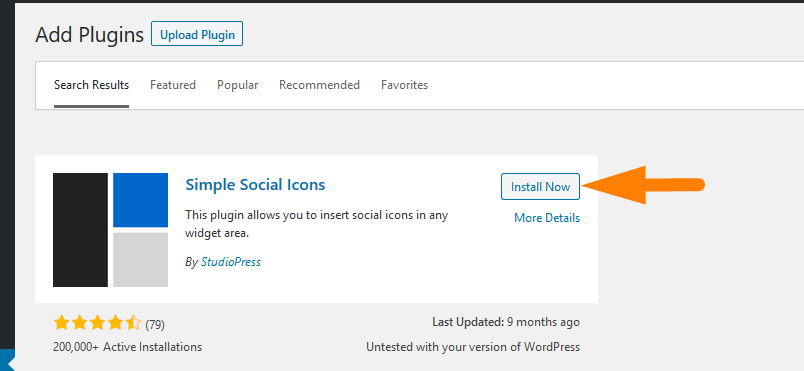
설치 시 활성화 버튼을 클릭하면 플러그인이 활성화되고 소셜 미디어 위젯을 사이드바에 추가할 수 있습니다.
사이드바에 소셜 미디어 아이콘 위젯 추가
사이드바에 소셜 미디어 위젯을 추가하려면 아래 이미지와 같이 위젯을 사이드바에 끌어다 놓기만 하면 됩니다. 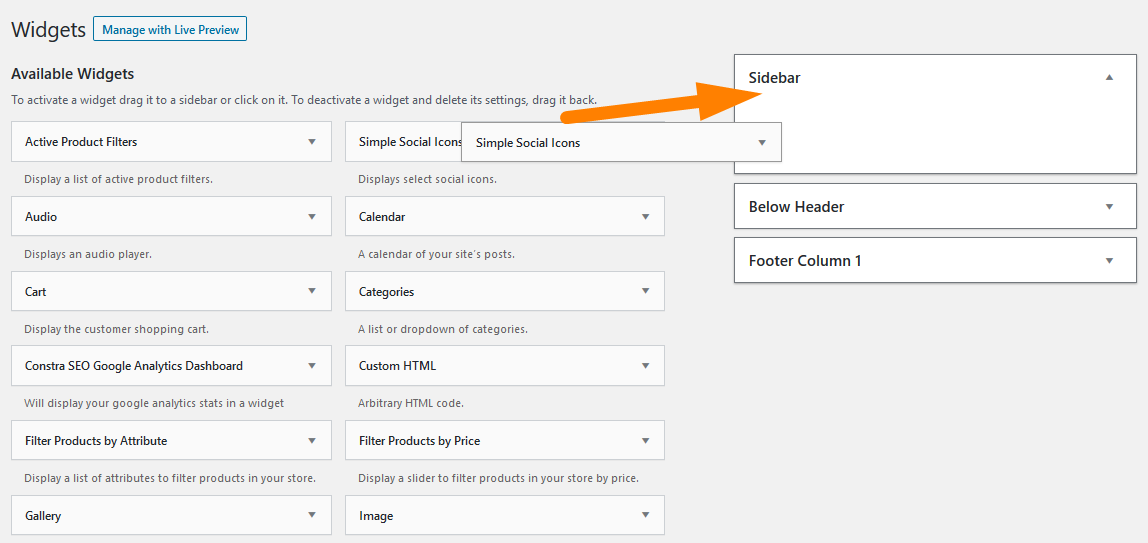
위젯을 거기로 끌면 이제 아래쪽 화살표를 사용하여 위젯을 열어 사이드바에 위젯이 표시되는 방식의 구성을 시작할 수 있습니다.
설정 구성 및 변경 사항 저장
색상 설정 링크 아래 표시된 대로 설정을 구성할 수 있으며 사이드바 위젯 플러그인마다 다양한 다양한 설정을 구성할 수 있습니다. 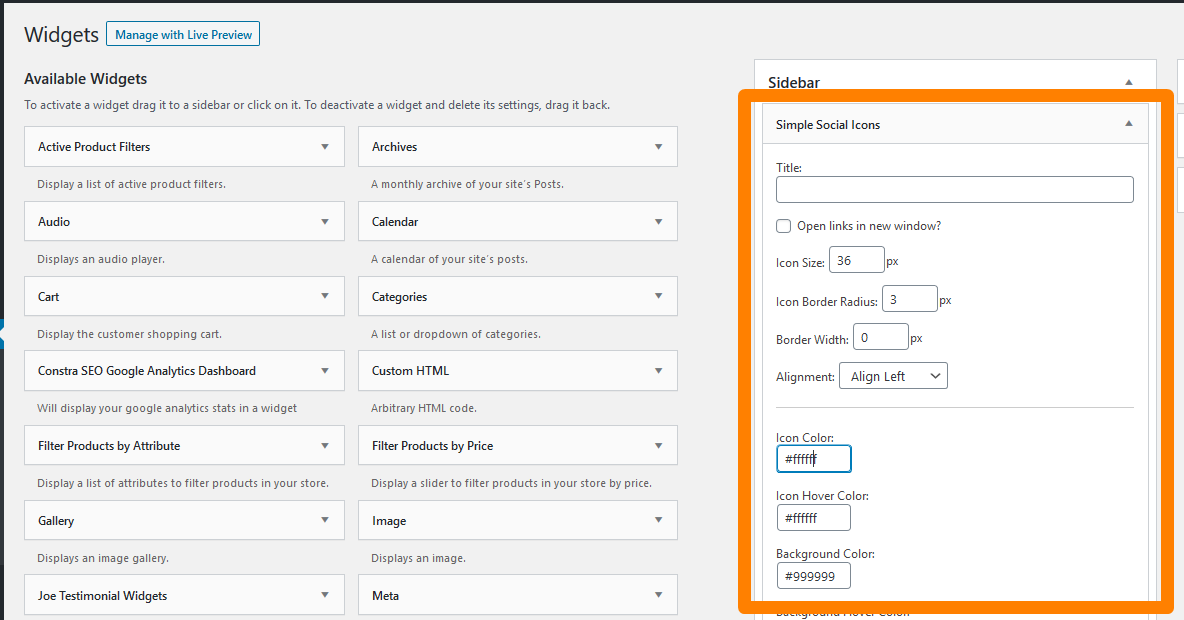
변경 사항을 저장한 후 프런트엔드를 방문하여 사이드바에서 변경 사항을 확인하면 WordPress 사이드바를 처음으로 성공적으로 편집한 것입니다.
이제 아래 이미지와 같이 소셜 아이콘이 전면에 표시되는 것을 볼 수 있습니다.
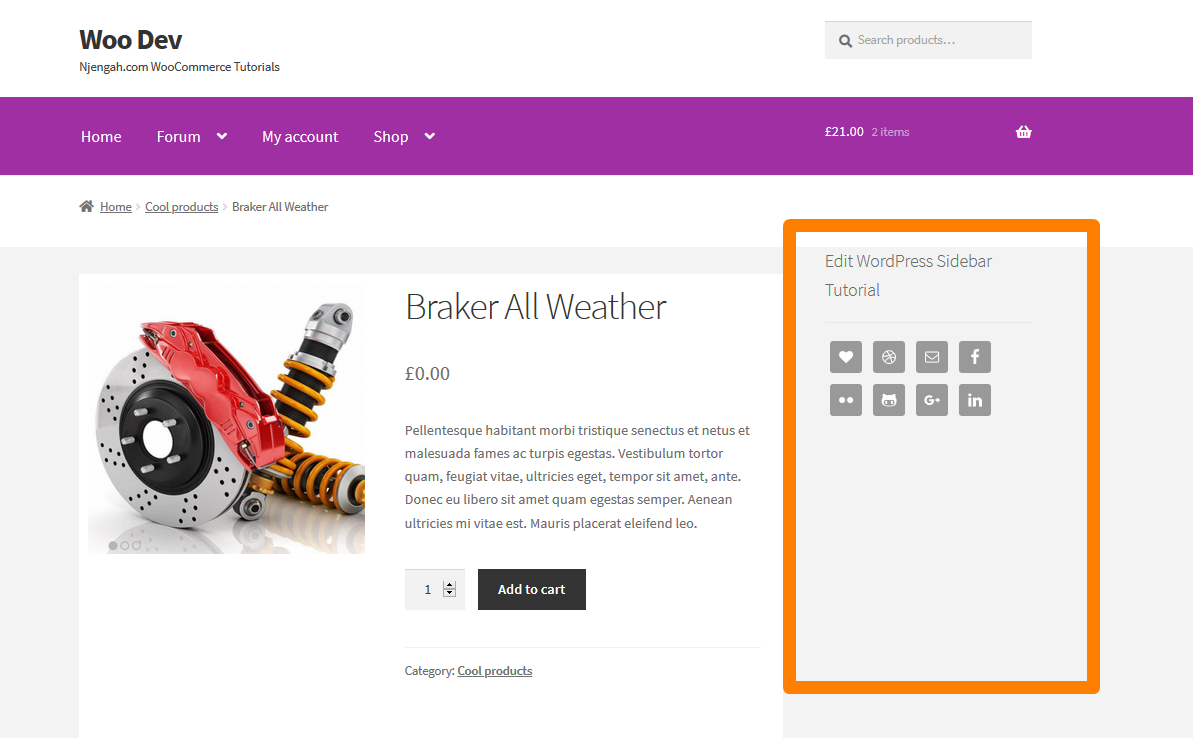
#2) 테마 옵션으로 WordPress 사이드바 편집
WordPress 사이드바를 편집하는 두 번째 방법은 테마 옵션을 사용하는 것입니다. 이것은 프리미엄 테마의 WordPress에서 사이드바를 편집하는 일반적인 방법입니다.
현재 설치된 WordPress 테마에 테마 옵션에서 사이드바를 편집하는 옵션이 있는지 확인해야 합니다.
대부분의 경우 테마 옵션을 사용하면 사이드바의 레이아웃 표시를 설정하고 사용자 정의 위젯 및 코드를 추가할 수 있습니다.
#3) 커스터마이저로 WordPress 사이드바 편집
WordPress에서 사이드바를 편집하는 세 번째 방법은 기본 테마 사용자 지정 프로그램을 사용하는 것입니다. 사용자 정의 도구는 아래와 같이 위젯을 추가하는 옵션을 제공할 수 있습니다. 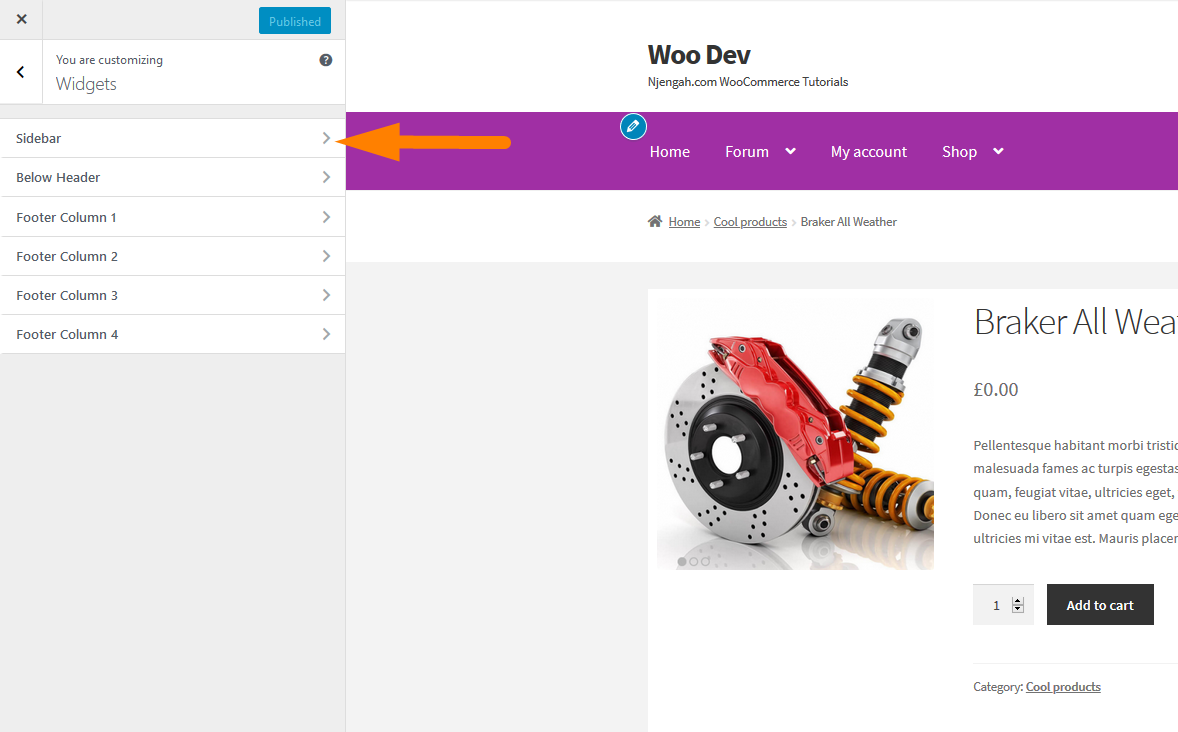
WooCoomerce 기본 테마인 Storefront의 경우와 같이 사이드바의 레이아웃을 설정하는 옵션도 있습니다. 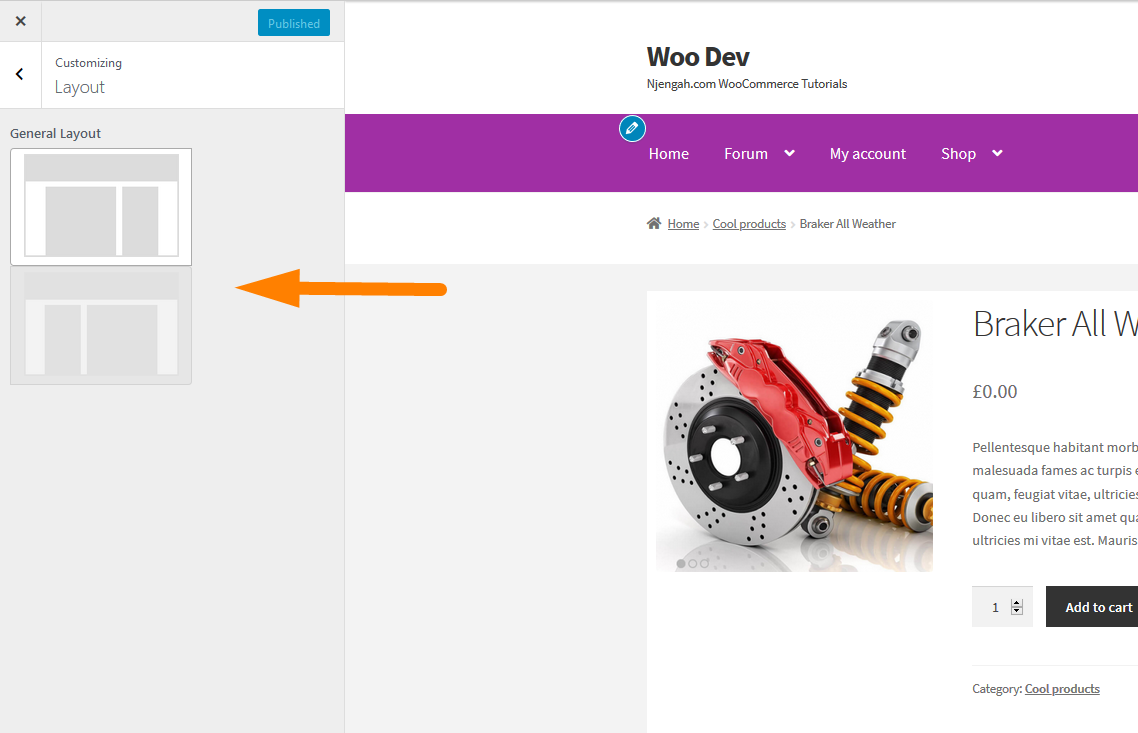
#4) 코드로 WordPress 사이드바 편집
이것은 WordPress에서 여러 사용자 정의 사이드바 생성 에서 사이드바 추가 또는 WordPress에서 사이드바 제거 또는 WooCommerce 제품 페이지에서 사이드바 제거에 이르기까지 다양한 사용자 정의 옵션을 포함할 수 있는 WordPress 사이드바를 편집하는 네 번째 방법입니다.
결론
이 기사에서는 가장 간단한 것에서 가장 고급에 이르기까지 WordPress 사이드바를 편집하는 가능한 모든 방법을 설명했습니다. 이것은 WordPress 사이드바 편집을 시작하는 데 가장 좋은 안내서입니다.
